Mục Lục Nội Dung
I. UEFI là gì?
UEFI (Unified Extensible Firmware Interface) được phát triển bởi Intel để giải quyết những yếu điểm của BIOS cũng như sẽ thay thế dần chuẩn BIOS cũ kỹ, già cỗi.
Tất nhiên là nó sẽ mạnh mẽ hơn so với BIOS rất nhiều và nó thực sự có ích với các công việc như Overclock.
II. Khái niệm về BIOS?
Xem chi tiết tại bài viết: BIOS là gì? Cách truy cập vào BIOS của máy HP, Sony…
So sánh ưu điểm vượt trội của UEFI và BIOS
| BIOS | UEFI |
| Chỉ hạn chế xử lí ở mức 16-bit và địa chỉ hóa bộ nhớ là 1MB | Có chức năng xử lí 32-bit và 64-bit. UEFI cho phép người dùng sử dụng nhiều RAM hơn để địa chỉ hóa xử lí nhiều việc phức tạp hơn.
Hơn nữa, chuẩn UEFI được thiết kế với cấu trúc riêng biệt và dùng cấp driver cho các bộ phận một cách hoàn toàn độc lập. |
| MBR giới hạn 4 phân vùng chính cho mỗi ổ đĩa, và kích thước đĩa có thể khởi động chỉ đạt ở mức 2.2TB | UEFI dùng bảng phân vùng GUID và sử dụng Globally Unique ID để địa chỉ những phân vùng và cho phép khởi động ổ cứng lên tới 9.4 Zb (Zettabyte). |
Ngoài ra, UEFI còn cho phép nhiều lựa chọn khởi động hơn, không quy định hệ thống file cụ thể nào, và có khả năng khởi động cực nhanh, nhanh hơn rất nhiều so với chuẩn cũ BIOS.
UEFI vẫn tiếp tục hỗ trợ những phần mở rộng cũ, ví dụ như ACPI, nhưng nó không phụ thuộc vào môi trường 16-bit.
Nếu như trước đây, khi xảy ra các lỗi như lỏng RAM thì BIOS sẽ phát ra tiếng kêu bíp thì trên chuẩn mới, những phần mở rộng trong UEFI có thể kiểm tra các bộ phận phần cứng được tốt hơn.
UEFI là chẩn mới đang dần thay thế cho chuẩn cũ Legacy và chỉ hỗ trợ cho các phiên bản Windows 64-bit. (Xem thêm về chuẩn UEFI).
Vâng, và trong bài viết này mình sẽ hướng dẫn chi tiết cho các bạn 4 cách để xem máy tính của bạn đang khởi động và sử dụng chuẩn nào (UEFI hay Legacy?).
III. Hướng dẫn xem máy tính đang sử dụng chuẩn UEFI hay Legacy
Cách 1: Sử dụng lệnh msinfo32 trong hộp thoại Run
Thực hiện:
Mở hộp thoại Run (Windows + R) => gõ lệnh msinfo32 => nhấn Enter để thực hiện.
Tại đây bạn có thể kéo xuống và tìm đến phần BIOS Mode để xem máy tính của bạn đang khởi động ở chuẩn nào. Ví dụ như trong hình máy tính của mình đang chạy theo chuẩn UEFI.
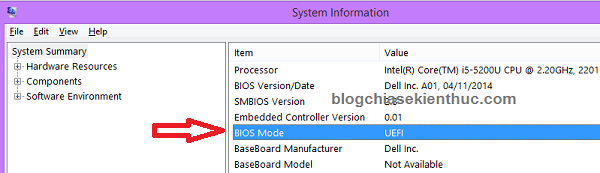
Đề xuất: Tạo USB BOOT chuẩn UEFI với 1 click để cứu hộ máy tính
Cách 2: Sử dụng lệnh list disk trong cửa sổ CMD
Thực hiện:
Mở hộp thoại Run (Windows + R) => gõ lệnh diskpart => nhấn Enter.
Cửa sổ Diskpart hiện lên bạn tiếp tục gõ lệnh list disk => và nhấn Enter.
Tại đây sẽ hiển thị tất cả các danh sách ổ cứng, ví dụ như bạn có nhiều hơn 1 ổ cứng, hay bạn đang kết nối USB hay ổ cứng rời với máy tính thì cũng được liệt kê tại đây.
Ở đây mình chỉ quan tâm tới ổ cứng mà bạn muốn xem, để biết được chính xác ổ cứng nào bạn đang muốn xem nó đang ở chuẩn gì thì nhìn vào Size của ổ cứng đó nhé.
Các bạn để ý cột Gpt, nếu như dòng tên ổ cứng nào ở cột GPT có dấu * thì tức là ổ cứng đó đang chạy theo chuẩn GPT, nếu không có dấu * thì là chuẩn MBR.
Nếu sử dụng chuẩn UEFI => thì bạn cần phải định dạng ổ cứng là GPT
Nếu sử dụng chuẩn Legacy => thì bạn cần phải định dạng ổ cứng là MBR
Chúng ta đang kiểm tra trực tiếp trên Windows nên bạn có thể khẳng định được là máy tính của bạn đang chạy theo chuẩn UEFI vì ổ cứng đang ở định dạng GPT.
Đọc thêm bài viết:
- Cách Ghost máy tính ở chuẩn UEFI và ổ cứng GPT (chuẩn 100%)
- 6 cách kiểm tra ổ cứng chuẩn GPT hay MBR chính xác 100%
- Convert, chuyển đổi ổ cứng MBR sang GPT – so sánh MBR với GPT !
Cách 3: Sử dụng Windows Powershell để kiểm tra
Cách này thì bạn chỉ áp dụng cho phiên bản Windows 10 Version 1703 trở về sau thôi nhé. Cũng rất đơn giản thôi bạn làm như sau:
Thực hiện:
Nhấn tổ hợp Windows + X => chọn dòng Windows Powershell (Admin) sau đó sử dụng lệnh Get-Disk | ft -Auto và nhấn Enter để kiểm tra kết quả.
Kết quả:
Cách 4: Sử dụng MiniTool Partition Wizard
Cách này cũng rất hay và mình thấy tiện nhất sử dụng để kiểm tra trong mọi trường hợp. Ngay cả khi bạn không khởi động vào được Windows thì cách này vẫn là nhanh gọn lẹ nhất.
Nếu như bạn đã có một chiếc usb boot thì chỉ cần vào Mini Windows để kiểm tra nhanh chóng vì đã có phần mềm Partition Wizard tích hợp sẵn trong đó.
Nếu như bạn vẫn đang vào Windows bình thường thì có thể tải Partition Wizard và kiểm tra trực tiếp trên Windows bằng cách sau:
Nhấn chuột phải vào ổ cứng Basic
Tiếp theo bạn để ý đến dòng:
- Convert MBR Disk to GPT Disk – Chuyển từ định dạng MBR sang GPT
- Convert GPT Disk to MBR Disk – Chuyển từ định dạng GPT sang MBR
Tại đây mình đang thấy dòng Convert GPT Disk to MBR Disk sáng lên tức là ổ cứng của bạn đang ở định dạng GPT tức là chuẩn UEFI.
Với cách này bạn không những xem được ổ cứng đang ở định dạng nào mà có thể chuyển về định dạng mà mình muốn nhanh chóng
Cách 5: Xem trong Disk Management
Cách này cũng khá đơn giản, để xem máy tính bạn có phải đang sử dụng chuẩn UEFI hay không thì bạn hãy:
Nhấn chuột phải vào This PC (Computer) => chọn Manage => chọn tiếp Disk Management => nhấn chuột phải vào Disk 0 (ổ cứng chứa hệ điều hành) => chọn Properties như hình bên dưới.
Một cửa sổ mới hiện ra, bạn hãy chuyển qua tab Volumes và xem dòng Partition style có phải là GUID Partition Table (GPT) không nhé. Nếu như hình bên dưới thì tức là máy tính bạn đang sử dụng chuẩn UEFI – GPT rồi đó.
IV. Cách kiểm tra xem máy tính có hỗ trợ UEFI không
Cách 1: Sử dụng phần mềm HWiNFO
Đầu tiên bạn tải phần mềm HWiNFO tại đây / Link từ trang chủ
P/s: Bạn chọn phiên bản phù hợp với phiên bản Windows bạn đang sử dụng nhé. Và bạn nên tải bản Portable để không phải cài đặt khi sử dụng.
Tiếp theo bạn mở phần mềm lên để kiểm tra, tại giao diện chính của chương trình bạn nhìn xuống dòng UEFI BOOT nếu nó là Present thì máy bạn hỗ trợ UEFI còn nếu như là Not Present thì bạn xem tiếp.
Bạn nhấn vào Motherboard và kéo xuống xem tại dòng UEFI BIOS, nếu vẫn là Not Present thì xin chia buồn, máy tính của bạn không hỗ trợ UEFI mà chỉ chỗ trợ chuẩn BIOS mà thôi.
Như của mình hiện lên Capable như thế này tức là đã hỗ trợ chuẩn UEFI rồi đó.
Cách 2: Kiểm tra trong BIOS
Bạn vào trong Bios và tìm xem nếu có từ nào liên quan đến UEFI hoặc hỗ trợ Securiry boot thì chắc chắn máy tính đó sẽ hỗ trợ chuẩn UEFI.
V. Thiết lập trong BIOS để chuyển từ Legacy sang UEFI
Nếu như bạn có ý định chuyển đổi từ chuẩn Legacy sang sử dụng UEFI thì bạn cần phải thực hiện bước này:
- Tắt chế độ
Secure Boot. - Chuyển chế độ Legacy sang UEFI.
- Load Legacy Option Rom bạn chọn
Enabled
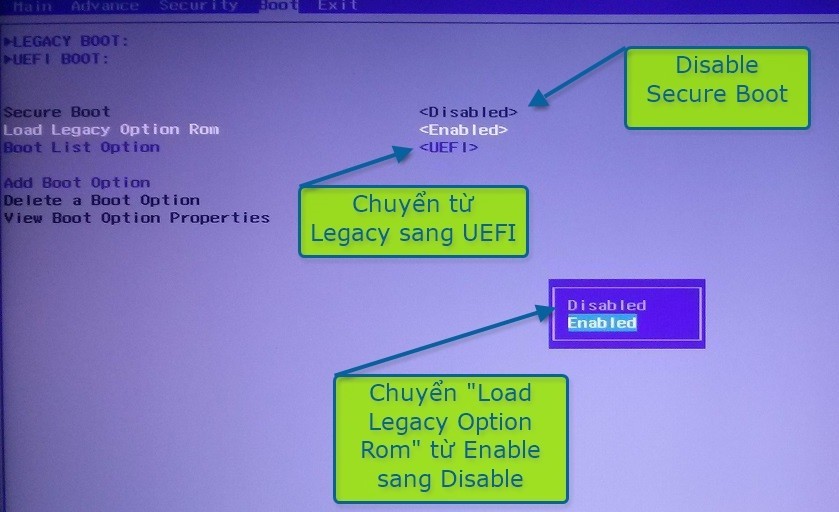
Hiện tại mình đã mở cửa Blog Chia Sẻ Kiến Thức Store ! – bán phần mềm trả phí với mức giá siêu rẻ – chỉ từ 180.000đ (bản quyền vĩnh viễn Windows 10/11, Office 365, 2021, 2016… và nhiều phần mềm bản quyền khác). Bảo hành full thời gian sử dụng nhé !
VI. Lời kết
Trong bài này mình đã giới thiệu khá đầy đủ về chuẩn UEFI, hi vọng sau khi đọc xong bài viết này bạn sẽ hiểu hơn về chuẩn UEFI cũng như xác định được máy tính bạn đang boot ở chuẩn nào, hay xem máy tính của bạn có hỗ trợ UEFI không?
Chúc các bạn thành công!!!
Kiên Nguyễn – Blogchiasekienthuc.com
 Blog Chia Sẻ Kiến Thức Máy tính – Công nghệ & Cuộc sống
Blog Chia Sẻ Kiến Thức Máy tính – Công nghệ & Cuộc sống
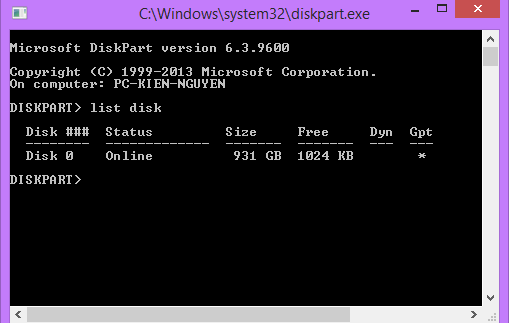
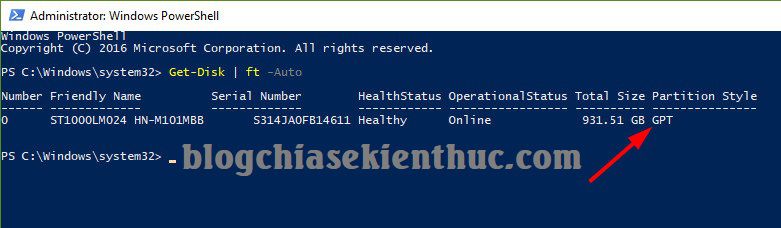

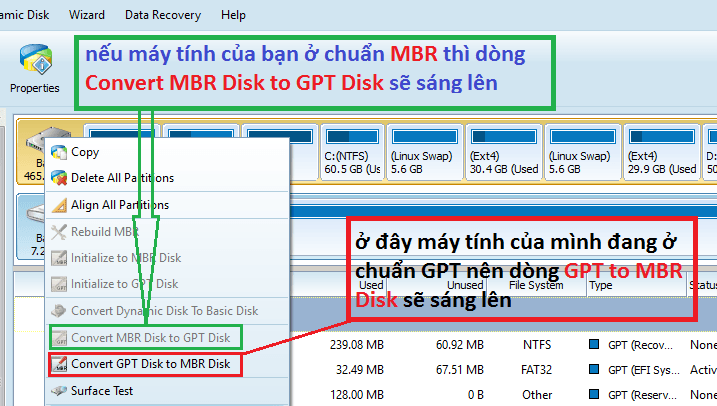
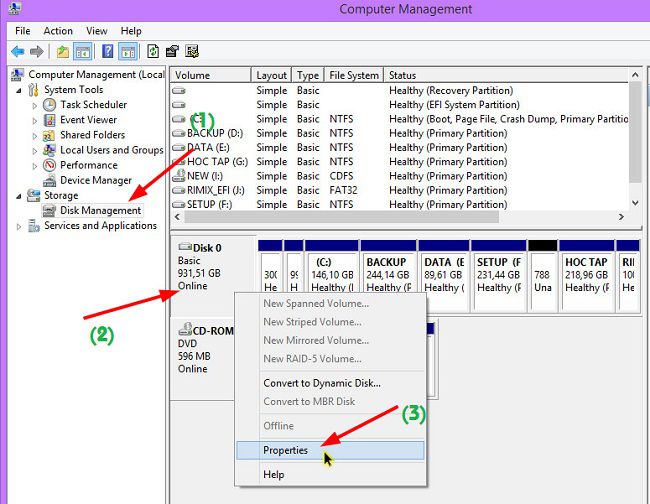
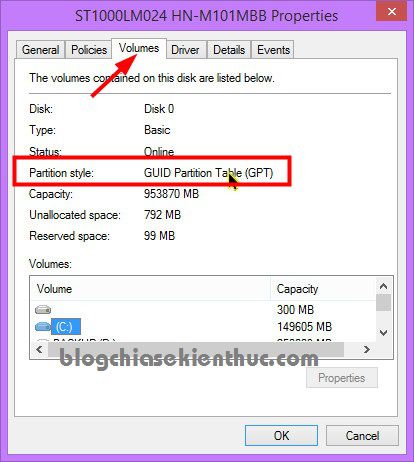
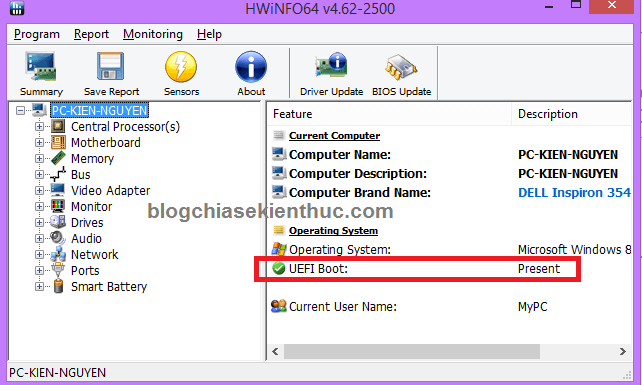
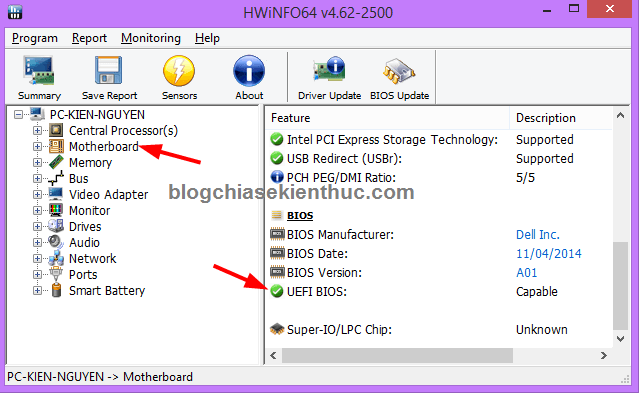








Bạn cho mình hỏi là chỉ cần thiết lập bios như vậy là có thể chuyển từ Legacy sang UEFI hả bạn, có mất dữ liệu ở các phân vùng trên máy tính không?. CÓ phải cài lại win không?
Bạn nên tham khảo thêm bài viết này: https://blogchiasekienthuc.com/thu-thuat-may-tinh/may-tinh-chuan-uefi-va-lagacy.html
Chuyển ko bị mất dữ liệu nhé nhưng bạn phải cài lại win thì mới đc
Kiem tra bằng hwinfo32 thì có hỗ trợ Chuẩn UEFI boot.
Vào bios thì không thấy : secure boot hay UEFI nào hết,vậy là máy không boot được uefi à bạn
Không phải máy nào cũng có secure boot đâu bạn, bạn tìm xem chỗ nào có chữ UEFI là đc.
Chào Kiên! Ở dòng “Load Lagacy Option Rom bạn chọn ” Enabled””, phải là “Disabled” nhé.
Ở hình hướng dẫn bên trên có nói là chọn “Disabled” mà bạn:D
Cho mình hỏi Ổ cứng HDD di động thì nên xài MBR hay GPT vậy bác
Ổ cứng di động thì cài Lagacy thôi bác 😀
em chuyển xong cài lại win thì mất hết dữ liệu vậy giờ làm sao để lấy lại dữ liệu được ạ, giờ em thấy hoang mang quá, anh giúp em với!
Trước khi cài Win bạn phải copy hết dữ liệu quan trọng sang ổ khác chứ. Nếu như dữ liệu là ảnh hoặc file word, excel.. thì có thể phục hồi lại được. Mình sẽ gửi phần mềm phục hồi vào mail bạn đang comment,hi vọng bạn có thể khôi phục lại đc.
cảm ơn anh, em xử lý xong rồi ạ!
Chúc mừng bạn nhé, ghé thăm blog thường xuyên nha 😀
a cho em xin mấy phần mềm khôi phục dữ liệu với,, hoặc có link nào thì share e với… e mất dữ liệu ổ D ui ak
Đã gửi cho bạn bộ 3 phần mềm tốt nhất hiện nay, chúc bạn cứu dữ liệu thành công nha 😀
anh ơi cho em xin phần mềm khôi phục dữ liệu với, e bị mất dữ liệu khi chuyển sang gpt
cám ơn anh trước nha
Okey ! đã gửi cho bạn rồi nha 😀
anh ơi hôm rồi e ghost nhầm mất hết dữ liệu 1 phân vùng, giờ có phần mềm nào khôi phục lại được không, a cho e xin với. Blog của a hay wa, cảm ơn anh!
Bạn làm theo bài hướng dẫn này xem có cứu vãn được không nhé: https://blogchiasekienthuc.com/thu-thuat-may-tinh/cuu-du-lieu-bi-ghost-nham.html
* Theo bài viết này mình đã kiểm tra bằng HWINFO cho kết quả:
+ Ở giao diện chính của chương trình HWINFO thì UEFI Boot: “Not Present ”
+ Khi nhấn vào “Motherboard” thì UEFI Boot: “Capable”
—> Vậy máy của mình có hỗ trợ UEFI không ?
* Mặt khác, xem bài viết : https://blogchiasekienthuc.com/thu-thuat-may-tinh/cai-dat-chuan-uefi-trong-bios.html
Mình làm theo Bước 2, cắm USB theo chuẩn UEFI, truy cập vào Menu Boot, thì không thấy “UFI hay UEFI”
—> Vậy máy của mình có hỗ trợ UEFI không ?
Thanks Ad @@
Như vậy là máy tính của bạn không hỗ trợ rồi nhé, mà bạn mua máy tính lâu chưa vậy? thường thì những máy tính đời cũ lắm mới ko có
Mình mua 04.2011, Samsung R538 corei5, … hic … 🙁 … Định test thử UEFI xem nhưng …. 🙁
Thanks Ad @@
corei5 mà ko dùng đc uefi thì tiếc quá nhỉ. Bạn thì tìm cách nâng cấp BIOS lên xem sao, nếu ko thạo có thể mang ra cửa hàng sửa máy tính bảo nó nâng cấp hộ, cũng rẻ thôi..
A xem hộ e máy vosstro 3550 corei 5 – graphic inter+ AMD 6700 có chuyển đc sang UEFI ko ạ; lỗi cũng như bạn HungTo
Bạn Kiên có thể giúp mình vấn đề này không…
Hiện tại mình đang xài con Vaio Fit14… máy có hổ trợ UEFI và ngay từ lúc mua máy đã chạy win 8.1 trên chế độ UEFI rồi.
Nhưng mình vô tình Format ổ C và mình phải tự làm 1 cái usb boot để cài lại win… nhưng để ở chế độ UEFI thì máy k nhận usb của mình.. chỉ khi ở chế độ Legacy thì máy mới nhận usb boot của mình.
Hiện tại máy mình vẫn đang xài ở chế độ Legacy và mình cảm thấy nó khôg thích như lúc đầu chạy UEFI.
Vậy giờ mình phải làm sao để có thể cài win ở chế độ UEFI được vậy???
Bạn có thể giúp mình không… mình đã đi hỏi và vất vả 1 năm nhưng vẫn không hỉu nó làm cách gì để nhận chế độ đó.. mong bạn giúp mình.
Cảm ơn bạn rất nhiều.
Mình đã có nhiều bài viết hướng dẫn về vấn đề này rồi.
+ Cách thiết lập chuẩn UEFI trong BIOS: https://blogchiasekienthuc.com/thu-thuat-may-tinh/cai-dat-chuan-uefi-trong-bios.html
+ Trường hợp bạn muốn Ghost: Bạn làm theo hướng dẫn này: https://blogchiasekienthuc.com/thu-thuat-may-tinh/cach-ghost-may-tinh-chuan-uefi-o-cung-gpt.html
+ Trường hơp cài win: BẠn làm theo hướng dẫn này: https://blogchiasekienthuc.com/thu-thuat-may-tinh/tao-usb-boot-chuan-uefi-gpt.html
Có vướng mắc gì pm tại đây nhé bạn!
Hiện tại máy mình đang chạy Windows 10 dưới dạng Legacy và định dạng ổ cứng là MBR.
Mình muốn xoá sạch mọi thứ trong máy và cài lại win ở chế độ UEFI và định dạng ở cứng là GPT.
Vậy mình sẻ phải bắt đầu từ công đoạn nào trước vậy bạn?
Mình không muốn làm phiền bạn… mong bạn giúp mình…
Mình cảm ơn bạn rất nhiều.
Làm phiền gì đâu bạn, mục đích phát triển blog là để trao đổi kiến thức mà bạn.
Bước 1: bạn tạo 1 chiếc usb bôt. Khuyên bạn tạo 1 chiếc usb boot như trong bài hướng dẫn này: https://blogchiasekienthuc.com/thu-thuat-may-tinh/tao-usb-boot-day-du-chuc-nang.html
+ Bước 2: bạn truy cập vào mini windows, sau đó sử dụng phần mềm partition winzard đã có sẵn trong đó để format tất cả các ổ cứng, sau đó convert ổ cứng từ MBR sang GPT.
Bạn làm theo bài hướng dẫn này. https://blogchiasekienthuc.com/thu-thuat-may-tinh/huong-dan-su-dung-partition-winzard.html
Bước 3: bạn vào thiết lập bios để chỉnh chế độ uefi cho máy tính: https://blogchiasekienthuc.com/thu-thuat-may-tinh/cai-dat-chuan-uefi-trong-bios.html
+Bước 4: bạn muốn ghost hay caid win thì tham khảo comment phía trên mình đã trả lời bạn, gặp vấn đề gì thì cứ pm mình nhé
Mình cảm ơn AD rất rất nhiều…
Mình đã làm được rồi… máy đã quay lại với hiện trạng lúc đầu mình mua…
Có khi lại còn mượt hơn nhiều nhờ những bài viết của AD…
Cảm ơn Ad rất nhiều…
Mình vừa làm xong là vào pm AD ngay… mình vui quá…
Chúc mừng bạn, làm vài lần là quen tay ngay. Bạn chịu khó đọc các bài viết chia sẻ của mình thì sẽ tự sửa được khá nhiều lỗi máy tính đó 😀
Kiên NGuyễn ơi, mình không phải dân IT nên mình không biết nhiều vể vi tính. mình có làm kon boot tren win xp, nhưng mình lại không làm được trên win 7, bạn cò thể cho mình sdt để mình gọi hỏi chút được không. Đây là sdt của mình: 0928844262. hãy nhắn tin vào số của mình để mình gọi lại bạn nhé. Thanks in advance!
Chỉ cần bạn tạo một chiếc usb đa năng như trong bài viết này là ok hết. Đã có konboot tích hợp sẵn trong đó rồi. https://blogchiasekienthuc.com/thu-thuat-may-tinh/tao-usb-boot-day-du-chuc-nang.html
P/s: Kon-Boot không phải là một phần mềm chính thống nên có thể 1 vài máy tính sẽ không vượt rào đc nhé.
Tại giao diện chính của chương trình nó là Not Present
Nhưng vào “Motherboard” và kéo xuống xem tại dòng UEFI BIOS, hiện lên Capable như thế này tức là đã hỗ trợ chuẩn UEFI rồi phải không bạn.
Mình đọc hướng dẫn thì thấy thế này là hỗ trợ chuẩn UEFI nhưng trong phần bình luận trả lời bạn @HungTO mình thấy hơi phân vân.!!
https://plus.google.com/u/0/+vanchuongle/posts/CE5nkhkvcgf?pid=6215718306868357986&oid=106962688918302234185
Máy tính của bạn có hỗ trợ chuẩn UEFI nhé, xài ngay thôi 😀
Mình đã lên Win 10 chuẩn UEFI 🙂 🙂
Nhưng có vấn đề là dùng lâu lâu máy bị đứng..ko thể dùng lệnh hay di chuyển chuột. mình nghi là bị ổ cứng. ( ổ cứng mình mới thay tháng trước).
Có khi nào máy nóng quá nó đứng ko :3 ??
Theo bạn thì còn nguyên nhân gì khác ko.??
Thanks bạn nhiều nha 😀
Cái này thì có vô số nguyên nhân. Có thể bị vấn đề của bản win hoặc cũng có thể nguyên nhân như bạn nghĩ đó là do ổ cứng. Bây giờ bạn thử check xem ổ cứng có còn tốt không nhé. Bạn thử cách này xem, nếu vẫn tốt thì chúng ta sẽ xét đến trường hợp khác.
https://blogchiasekienthuc.com/phan-mem-mien-phi/crystaldiskinfo-kiem-tra-suc-khoe-o-cung.html
Chào Nguyễn Kiên . mình không may vào BIOS chỉnh từ UEFI sang galacy bây giờ không vào được win ( khởi động máy thì máy Báo: System not …..) Mong kiên và mọi người chỉ giúp ( Cách làm để không mất mục recovery của máy ( máy sony ). Mình cảm ơn nhiều
Bây giờ bạn thử vào thiết lập lại về chế độ UEFI xem có được không nhé. https://blogchiasekienthuc.com/thu-thuat-may-tinh/cai-dat-chuan-uefi-trong-bios.html
+ Trường hợp mà bạn vẫn không thể thiết lập được thì bạn làm theo bài viết này để Recovery lại máy tính về trạng thái như mới.
https://blogchiasekienthuc.com/thu-thuat-may-tinh/cach-recovery-may-tinh-laptop.html
Trong Motherboard của mình không có UEFI Bios nhưng mà có dòng EFI Bios : Capable thì có phải UEFI không và nếu không phải thì nó là gì? mình vô bios thì có phần chuyển giữa legacy và efi
Như vậy là máy tính bạn có thể sử dụng chuẩn uefi nhé.
chòa bạn cho mình hỏi, mình dùng phần mềm check thì có hỗ trowuj uefi, nhg vào trong bios thì lại không có phần chuyển sang uefi, vậy làm thế nào để kích hoạt uefi đây bạn?
Cái này bạn phải tự mò thôi chứ mình cũng chẳng biết hướng dẫn sao. Nhưng cách tót nhất để kiểm tra xem máy tính có hỗ trợ chuẩn UEFI không đó là https://blogchiasekienthuc.com/thu-thuat-may-tinh/cai-dat-chuan-uefi-trong-bios.html
http://imgur.com/yMBs2fo
như thế này là sao bạn?
CHíp Pentium thì nên trung thành với chuẩn LAgacy thôi bạn ơi 😀
máy minh tại giao diện chính HWiNFo32 thì UEFI Boot: Present mà vào motherboad thì chỗ UEFI Bios: Not capble
máy mình ASUS K550JK intel thế hệ 4 core i5 rất là lạ trog bios k có phần bật-tắt uefi chỉ có bật+tắt launch CSM. nếu mình tắt CSM cài win 10 ok! k vấn đề gì .
nhưng nếu cài win7 thì khi setup có báo vài lỗi gì gì đó khi mới đầu nhấn setup . Sau đó mình cứ ok bừa vẫn cài bình thường cho đến khi chuyển sang giai đoạn 2 của quá trình setup lúc mà reset lần 1 thì nó cứ ở im chỗ cửa sổ window 4 mầu đó. thấy zây mình vào bios bật CSM thì lại cài dc tiếp tục. sau khi cài xog mình có vào run->msinfo32 kiểm tra thì k có chỗ nào nhắc đến là bios mode=uefi mà chỉ hiện vài thông tin main, bios gì đó. trái lại khi vào win10 lúc trước mình cài ( cái lúc mà tắt CSM để cài win 10 ý ) thì vào kiểm tra xuất hiện BIOS mode=uefi. bạn có hiểu tại sao k? và cái win7 kia có phải đag chạy đúng chuẩn uefi k? hay là cái win7 đó tự động chuyển về legacy.
b chú ý: máy mình chỉ có bật-tắt CSM (legacy ) chứ k có chế độ bật-tắt uefi trog BIOS
tks!b. hết
Cảm ơn nhiều.
Đổi chế độ từ legacy sang UEFI thì có phải cài lại win ko bạn. Hay là cứ đổi xong là xong
Có 1 cách mà không cần phải cài lại win, nếu thích bạn hãy xem bài viết này: https://blogchiasekienthuc.com/thu-thuat-may-tinh/convert-chuan-lagacy-va-uefi.html
Tuy nhiên mình khuyến khích bạn nên cài lại để đạt hiệu suất tốt nhất nhé.
Chào bác. Máy mình dùng phần mềm HWinFo kiểm tra thì tên Motherboard bảo là UEFI Capable . Dùng USB gắn vào boot thì cũng có hiện dòng UEFI + tên USB nhưng vào BIOS mục Boot thì không có dòng nào là UEFI mà chỉ có secure boot và dòng này cũng không thể disable hay enable dc vì nó mặc định rồi .Mình đang xài main Asus P8 H61 MX R2.0 ổ cứng đang xài chuẩn MBR.
Thế thì máy tính bạn có hỗ trợ chuẩn UEFI nhé, nhiều dòng máy nó không có hiển thị UEFI trong BIOS đâu.
Máy mình đang dùng Win XP, khi cắm ổ cứng ngoài usb WD Passport 500GB thi không thấy được ổ cứng USB này, vào Disk management thì thấy ổ cứng có dòng Healthy (GDP protective partition), mình thử nhiều cách nhưng không thể thay đổi tên nhãn đĩa hay làm gì được. Mong bạn giúp mình cách thức để XP nhận và chép được dữ liệu (kể cả mìnhnh dùngng máy WIN7, WIN8,WIN10 cũngng không nhận được ổ đĩa này). Xin cảm ơn trước nhiều nhé.
Nếu như ổ cứng di động của bạn hiện tại không sử dụng được thì nên Format nó đi nhé. chứ lỗi này thì khó biết nguyên nhân lắm. Mà mình nghi là bị phần cứng cơ.
Ad cho e hỏi, e có cái laptop sony vaio e lỡ click chuyển từ uefi sang legacy rồi giờ nó báo lỗi e ko biết vào lại bios kiểu gì để chuyển lại về kiểu uefi
Bạn xem hướng dẫn này nhé: https://blogchiasekienthuc.com/thu-thuat-may-tinh/bios-la-gi-cach-truy-cap-vao-bios-cua-may-hp-sony.html
Thông thường là các phím F1 > F12, ESC, DEl vậy thôi. Có vướng mắc gì pm mình trợ giúp.
Em vào được bios rồi nhưng mà khổ không cài win đc bằng usb vì nó là chuẩn uefi-gpt thằng bạn e bảo còn cách recorever lại, e muốn lấy lại dữ liệu trong ổ d mà ko biết làm thế nào nữa toàn dữ liệu quan trọng a giúp e với ạ :((
Cài đơn giản chứ có gì đâu mà không làm được bạn: bạn đọc bài viết này: https://blogchiasekienthuc.com/thu-thuat-may-tinh/tao-usb-boot-chuan-uefi-gpt.html
Ngoài ra, nếu như bạn muốn tham khảo thêm về chuẩn UEFI thì đọc thêm tất cả các bài viết về UEFI – GPT tại đây: https://blogchiasekienthuc.com/tag/uefi/
P/s: Vì đây là chuẩn khá mới mẻ đối với nhiều người nên trên mạng có ít hướng dẫn, đảm bảo trên blog của mình là đầy đủ nhất là UEFI.
Chào anh Kiên!
Tôi mới biết đến Blog mấy hôm nay và đọc một số bài viết về UEFI và chuẩn ổ cứng GPT nên có vài vấn đề muốn hỏi nhờ anh giải đáp giúp.
Sau khi đọc qua nhiều bài viết trên blog thì tôi tổng kết lại được một số ý sau đây nhờ anh cho ý kiến.
1/ nói về ổ cứng thì hiện nay có 2 loại là hdd và ssd ? và ssd thì tốc độ đọc ghi dữ liệu sẽ nhanh hơn và giá thành cũng cao hơn so với hdd ?
2/ dù là hdd hay ssd thì nó cũng có 2 chuẩn định dạng là MBR và GPT ? Người sử dụng có thể dùng phần mềm chia đĩa để chuyển qua lại được giữa 2 định dạng đó?
3/ Trường họp main chỉ hỗ trợ BIOS legacy thì ổ cứng bắt buộc phải định dạng MBR nó mới cài win và ghost được?
4/ Nếu đang set bios legacy mà ta lại chuyển ổ cứng sang GPT thì chuyện gì sẽ xảy ra? có boot vào cài win và ghost được không?
5/ Trường họp main hỗ trợ UEFI và mình cũng đã set bios qua UEFI thì ổ cứng bắt buộc phải định dạng GPT, USB boot cũng phải được tạo theo kiểu có thể boot dạng UEFI và windows cũng phải là bản 64 bit mới cài được đúng không?
6/ nếu đang set bios là UEFI mà để ổ cứng chuẩn MBR, có usb boot tạo theo kiểu UEFI và win 64 bit thì có cài được win được không?
1. Chính xác.
2. Chính xác.
3. Chính xác luôn.
4. Không boot được vào win và sẽ bị lỗi ở phần khởi động, sẽ vẫn ghost được nhưng không thể vào win được.
5. Chính xác.
6. Không cài được, sẽ bị báo lỗi trong quá trình cài đặt.
Còn gì thắc mắc bạn cứ comment trao đổi tại đây nhé. Chúc thành công !
anh ơi cho em hỏi tý ạ
lúc mà cài win bằng usb boot chuẩn UEFI , máy mình đã set bios là UEFI nhưng một ổ C là mbr, một ổ D là gpt,thì sao nó khong tự biết là cài lên ổ D vậy ad